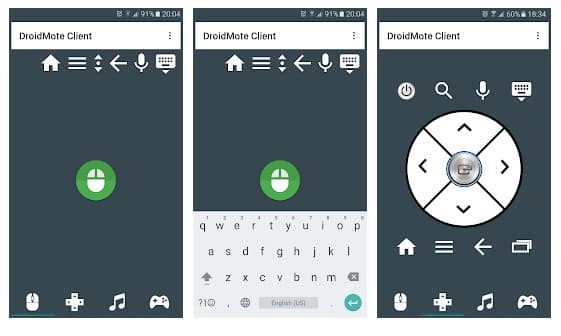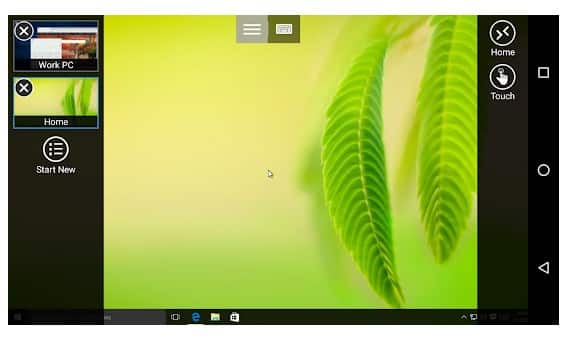Bem, não há dúvida de que o Android é agora o sistema operacional móvel mais usado. Como o Android é baseado em Linux e é de código aberto por natureza, podemos aproveitar alguns dos aplicativos avançados. Existem aplicativos disponíveis para quase todas as coisas diferentes na Google Play Store. Da mesma forma, poucos aplicativos para Android podem ser usados para controlar o PC.
Bem, controlar computadores através do Android é algo que todos nós desejamos. Há momentos em que queremos desesperadamente controlar o PC a partir do Android. Felizmente, alguns aplicativos Android estão disponíveis na Google Play Store que podem controlar seu computador via WiFi local, Bluetooth etc.
Leia também: Como controlar remotamente o iPhone a partir do PC
Lista dos 10 melhores aplicativos Android para PC de controle
Aqui neste artigo, listaremos alguns dos melhores aplicativos Android para controlar o PC a partir do Android. A melhor coisa sobre esses aplicativos é que eles também têm recursos de compartilhamento de tela para obter controle total sobre o desktop ou laptop. Então, vamos explorar os melhores aplicativos Android para controlar seu PC.
1. Controle remoto do Chrome
O controle remoto do Chrome serve como uma maneira fácil de se conectar remotamente ao seu computador residencial ou comercial. Em comparação com outros aplicativos para controlar o PC, o controle remoto do Chrome é mais fácil de usar e é rápido, simples e gratuito. Com o Controle Remoto do Chrome, você pode se conectar facilmente como quiser, usando um computador ou dispositivo Android ou iOS. Para controlar o PC a partir do Android, os usuários precisam baixar e configurar o Controle Remoto do Chrome em seu navegador Chrome e smartphone. Depois de vinculados, os usuários podem controlar facilmente a tela do PC em seus smartphones.
2. Teamviewer para controle remoto
Bem, o TeamViewer é uma das principais ferramentas de acesso remoto para Windows, Android, iOS e macOS. A grande vantagem do TeamViewer é que não é necessário que os dois dispositivos estejam conectados à mesma rede WiFi para iniciar uma sessão remota. Você precisa abrir o aplicativo em ambos os dispositivos e compartilhar a ID de usuário e a senha para acessar o dispositivo remoto.
3. Remoto Unificado
O Unified Remote é um dos melhores aplicativos para gerenciar um PC a partir de um dispositivo Android. O Unified Remote é mais útil porque pode usar BlueTooth ou WiFi para controlar o sistema. Uma vez instalado em um Android, o Unified Remote transforma seu telefone em um controle remoto universal WiFi ou BlueTooth para PC. Ele é compatível com computadores Windows, Mac e Linux, e a parte de configuração do servidor é relativamente fácil.
4. PC Remoto
Bem, PC Remote da Monect é outro melhor aplicativo de controle remoto para Android que permite controlar seu PC por WiFi ou Android. Para usar este aplicativo, você precisa instalar o receptor do PC Remote no computador antes de usar o PC Remote. Depois de instalado, conecte o aplicativo móvel ao receptor do PC. Uma vez conectado, você pode jogar todos os tipos de jogos de PC, transferir arquivos entre dispositivos ou acessar os recursos do PC. No geral, o PC Remote é um ótimo aplicativo para controlar um PC a partir do Android.
5. KiwiMote
O melhor do KiwiMote é que ele permite que os usuários controlem seus computadores por meio do Android via WiFi. No entanto, seu computador precisa ter o Java instalado para executar o KiwiMote. Outra vantagem do Kiwimote é que ele também está disponível em computadores Windows, Mac e Linux. Isso significa que você pode controlar computadores Windows, Linux e Mac por meio do Android.
6. Visualizador VNC
É um dos melhores aplicativos Android baseados em controle remoto que pode ser usado para controlar o PC a partir de smartphones Android. A melhor coisa sobre o VNC Viewer é que ele permite que os usuários acessem a tela do PC. Não apenas isso, mas o VNC Viewer também oferece aos usuários alguns outros recursos, como backup e sincronização, teclado Bluetooth, etc.
7. Splashtop Personal
Se você está procurando o aplicativo de área de trabalho remota mais fácil, rápido e seguro para o seu smartphone Android, Splashtop Personal pode ser a melhor escolha para você. Adivinha? O Splashtop Personal permite que os usuários acessem seu computador Windows usando um dispositivo Android. Outra coisa sobre o Splashtop Personal é que ele oferece alta resolução, vídeo em tempo real e streaming de áudio da webcam do computador.
8. Remote Link
Bem, o Remote Link da ASUS é um dos aplicativos de acesso remoto mais bem avaliados disponíveis na Google Play Store. O aplicativo oferece tudo o que você espera de um aplicativo de acesso remoto. Ele tem alguns recursos exclusivos, como um controle remoto com touchpad, controle remoto com teclado, controle remoto para apresentações, controle remoto de mídia, etc.
9. DroidMote
Com o DroidMote, os usuários podem controlar dispositivos Android, Linux, Windows ou Chrome OS do conforto de seus sofás. Para iniciar uma sessão remota com o DroidMote, os usuários precisam instalar o servidor-cliente no outro dispositivo. O aplicativo não é muito popular, mas é um dos melhores aplicativos Android que você pode usar para controlar seu computador.
10. Microsoft Remote Desktop
Remote Desktop 8 da Microsoft é um aplicativo que ajuda você a se conectar a um PC remoto ou aplicativos virtuais. No entanto, ao contrário de todos os outros, Remote Desktop 8 não funciona com Linux ou macOS. É compatível apenas com o sistema operacional Windows, como Windows 10, Windows 7, Windows XP e muito mais. A única desvantagem do Remote Desktop 8 é que é um pouco complicado de configurar. Você precisa preparar seu computador para aceitar as solicitações de conexão remota de um Android. O Microsoft Remote Desktop também oferece suporte para streaming de vídeo e áudio de alta qualidade.
Estes são os melhores aplicativos Android que você pode usar para controlar seu PC por meio de um smartphone. Se você conhece algum outro aplicativo como esse, certifique-se de colocar o nome na caixa de comentários abaixo. Espero que este artigo tenha ajudado você! Compartilhe com seus amigos também.

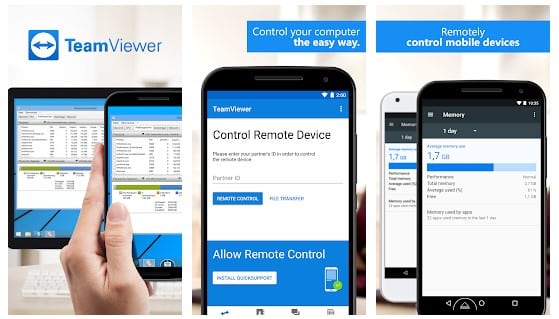
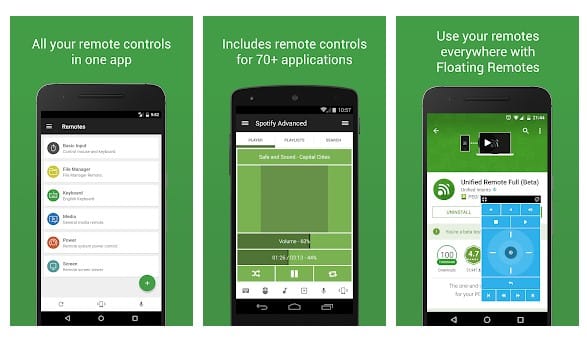
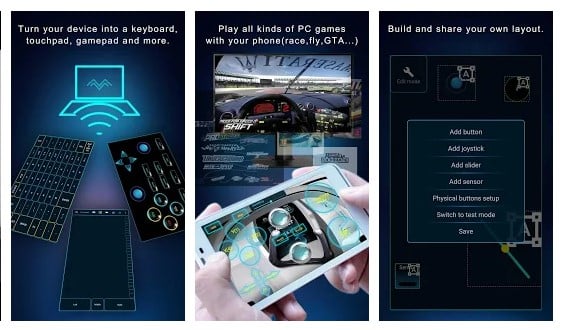
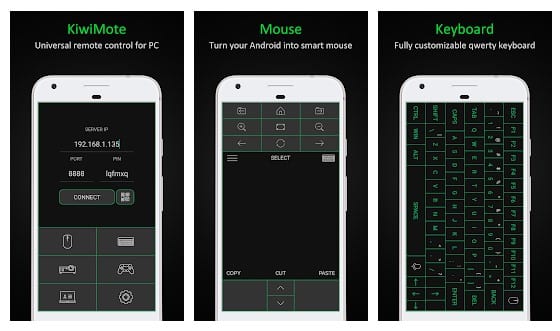
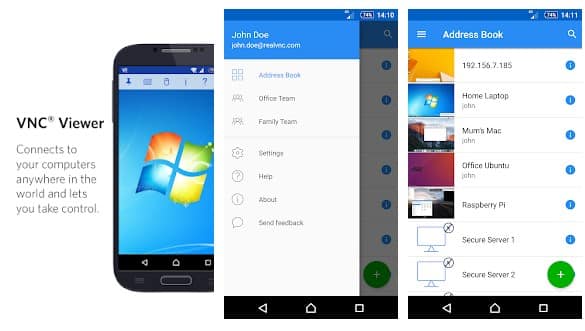
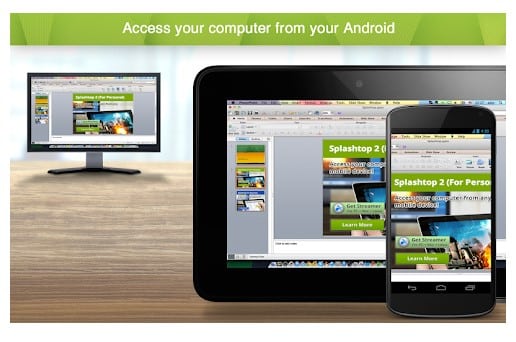
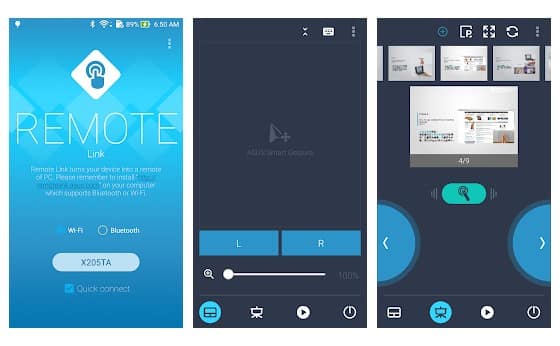 /a>
/a>